概要
HDDを交換して寿命を延ばすと、パソコンは使い続けることができます。パソコンの買い替えもデータ移行が必要です。いずれにしても、HDDのデータ移行を解決すれば、どちらもパソコンをスピードアップできます。無料バックアップソフト「Renee Becca」はWindows10等のデータを簡単に移行できます。
HDDを交換して寿命を延ばすと、パソコンは使い続けることができます。この時データ移行が必要です。パソコンの買い替えもデータ移行が必要です。いずれにしても、HDDのデータ移行を解決すれば、どちらもパソコンをスピードアップできます。
無料多機能 バックアップソフト「Renee Becca」はWindows10を含み各Windowsシステムのデータを移行できます。

Windows 10 HDD変換前の作業
次にWindows10のHDD交換前の作業手順を説明します。
まず、バックアップソフト「Renee Becca」をWindows10のパソコンにダウンロード、インストールします。
動作環境:Windows 10 / 8.1 / 8 / 7 / Vista / XP、 Server 2003 / 2008 / 2012 等の環境を対応できます。

自動4Kアライメント システムをSSDに移行すると、4Kアライメントが自動的に実行され、SSDのパフォーマンスを向上させる。
GPTとMBR対応 システムを移行する時、自動的にSSDに適切なパーティション方式にする。
NTFSとFAT32対応 さまざまなファイルシステム対応。
速度が速い 先進的なアルゴリズムを利用し、最大3000MB /分の速度を達する。
多機能 システム移行、バックアップ、HDDクローン、クリーンアップ等の機能ある。
自動4Kアライメント SSDのパフォーマンスを向上させる。
GPTとMBR対応 自動的にSSDに適切なパーティション方式...
NTFSとFAT32対応 さまざまなファイルシステム対応。
ステップ1:新しいHDD / SSDをパソコンに接続し、「クローン」-「ディスクのクローン」をクリックします。
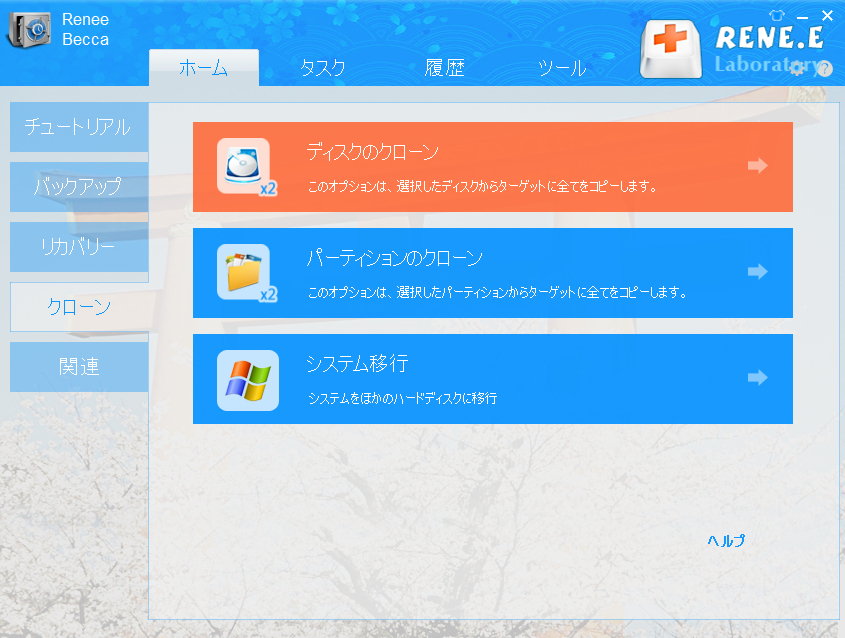
OSシステムのみをクローンしたい場合、「システム移行」をクリックします。
ステップ2:クローン元とクローン先を指定し、クローンします。

ディスククローン後、OSシステムをそのまま利用したい場合、「ターゲットディスクをブート可能にする(システムディスクのみ)」にチェックを入れてください。
SSDから起動する必要がなく、ただのデータをクローンする場合、「ターゲットディスクをブート可能にする(システムディスクのみ)」を入れないでください。
1、コンピュータがスリープ状態になると、動作が停止してしまうので、次の設定でスリープ状態になることを防ぎます。「開始ボタン」-「コントロールパーネル」-「システムとセキュリティ」-「電源オプション」-「コンピューターがスリープ状態になる時間を変更」(ウィンドウの左側)- 「コンピューターをスリープ状態にする」の(なし)を選択します。
2、OSのみ移行したい、データは別途移行したい場合、OS移行方法をご覧ください。
Windows 10 HDDの変換作業
古いHDDを新しいHDD/SSDと取り替えます。

1、新しいハードディスクは古いハードディスクより多い容量も利用たい場合、HDD交換後、Renee Beccaで余った未割り当て部分を利用できるように設定できます。詳しくは大容量HDDを無駄なく利用する方法をご覧ください。
2、元のHDDにあるWindowsシステムも今まで通りに使えますので、万が一新しいハードディスクが故障しても、コピー元のHDDに取り替えればWindowsが使えます。もちろん、新しいハードディスクが正常に利用することを確認後、元のHDDをフォーマットして、バックアップ用設備にしてもいいです。
関連記事 :
2018-06-12
Satoshi : WindowsとMac OSのデュアルブート環境のHDDを交換したいですが、OSの再組み込むが極めて面倒ですが、デュアルブート環...
【HDD 交換】各Windows環境で手軽にHDDを交換する方法
2018-06-12
Satoshi : パソコンHDDの性能や容量等に不満足する場合、HDD交換するのはいい方法です。ハードディスクの交換は、それほど難しい作業ではあり...
2018-06-12
Ayu : ハードディスクの交換する際、もしくは、ハードディスクの容量アップしたい時、元ハードディスクから新しいハードディスクへの引越しは必...
2019-07-30
Yuki : 普段からシステム/データをバックアップする習慣はありますか?面倒くさい、時間がかかる等の理由でバックアップ作業を怠けていますか?...
製品に関するご意見・ご質問・ご要望はお気軽に こちらまでお問い合わせください。>>





